WiFi on arvuti kasutamise üks kõige kasulikumaid osi. Kuid kohati võib see olla tõesti masendav. Erinevad probleemid, nagu halb vastuvõtt, aeglane kiirus ja muud probleemid, võivad olla tõesti pettumust valmistavad. Vaatame mõningaid lihtsaid meetodeid nende probleemide ületamiseks.
1. Värskendage uusimatele WiFi-tehnoloogiatele:
Võrgu kiireks ja usaldusväärseks muutmiseks on vaja ajakohast riistvara. Traadita vahelduvvoolu ja juhtmeta N on uusimad, samas kui traadita ühenduse A, B ja G on vanad ja aeglased. Täieliku kiiruse saavutamiseks on arvutis vaja traadita N-ruuterit ja juhtmeta N-kaarti. Traadita vahelduvvool on tänapäeval osutunud võimekamaks tehnoloogiaks. Traadita vahelduvvoolu marsruuter võib vahelduvvooluseadmetega tõhusam olla.

2. Ruuteri paigutamine ideaalsesse asendisse:
Parema vastuvõtu ja hea signaali saamiseks tuleb ruuter asetada kesksesse asendisse, kus pole takistusi. Parema katvuse saavutamiseks kogu majas peab ruuter olema maja keskel hea signaali vastuvõtmiseks kõikjal.

3. Valige Õige traadita kanal:
Kasutada saab selliseid tööriistu nagu Wi-Fi Sutmbler või Wi-Fi Analyzer, et leida meie maja täiuslik kanal, nii et häireid oleks vähem. Ebaõiged traadita kanalid võivad häirida muid võrke, mis halvendavad jõudlust.
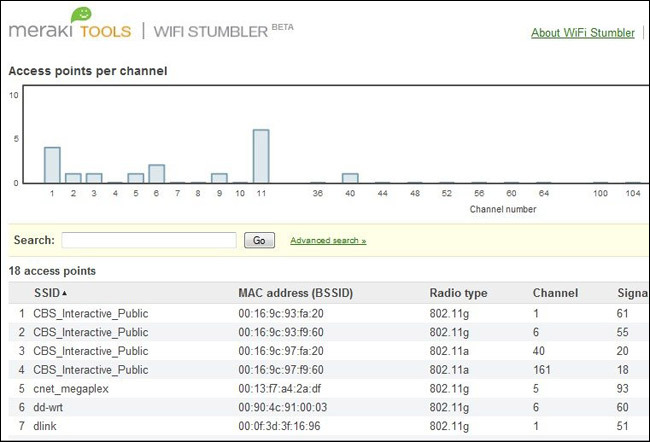
4. Kasutage kaheribalist ruuterit:
Kaheriba ruuter toetab kahte erinevat võrku, 2,4 GHz ja 5 GHz võrku. 5 GHz võrk annab ruuterile lähedal olles suurema kiiruse ja kaugemale liikudes saame automaatselt üle minna 2,4 GHz võrgule. Enamasti peame nende kahe võrgu vahel käsitsi vahetama.

5. Vältige teiste rakenduste sekkumist:
Muud ruuterid ja muud rakendused, näiteks juhtmeta telefonid ja mikrolaineahjud, võivad WiFi-signaale häirida. Need sekkumised võivad jõudlust halvendada. Kaheriba-ruuteri kasutamine võib selles osas mingil määral aidata. Samuti saate kasutada juhtmeta telefone, mis kasutavad erinevaid ribasid. Vastasel juhul viige ruuter lihtsalt häiret tekitavatest seadmetest eemale.
6. Rakendage turvameetmeid:
WiFi-süsteemi on hädavajalik kaitsta parooliga. Kuid nüüd on päevad läbi palju tarkvararakendusi, mis aitavad häkkida WiFi-võrku. Nii et isegi kui teie süsteem on parooliga kaitstud, võib see siiski olla häkkimise ohver. Rünnaku haavatavus seisneb WPS-i (Wi-Fi Protect Setup) rakendamises. Nii et saate turvalisuse parandamiseks oma ruuteris WPS-i välja lülitada. Samuti saate oma süsteemis seadistada MAC-aadressi filtri.

7. Kasutage QoS-i ja kontrollige võrgu hogging-rakendusi:
Kui kasutate regulaarselt videovestlusi, mängite võrgumänge, torrentite faile või kasutate selliseid teenuseid nagu Netflix, võivad need olla mässatud ribalaius ja Interneti aeglasemaks muutmine. Sel juhul saate nende ribalaiuse ületamiseks kasutada teenuse kvaliteeti - või QoS-i sigadused. QoS-i abil saate teatud rakendused seada prioriteediks teiste ees. Nii olulised rakendused, mida vajame, saavad vajaliku ribalaiuse.
8. Parandage oma ruuterit:
Ruuteri jõudlust saate suurendada, häkkides ruuteri ja installides WRT-püsivara. WRT-püsivara pakub palju täiustatud funktsioone. Sellel on funktsioonid, mis võimaldavad suuremat turvalisust ja parandavad ka ruuteri võimsust. Mõnikord võib see teie ruuterile ohtlik olla. Kuid enamik ruutereid saab umbes 70 mW suurenemisega hakkama ilma probleemideta.
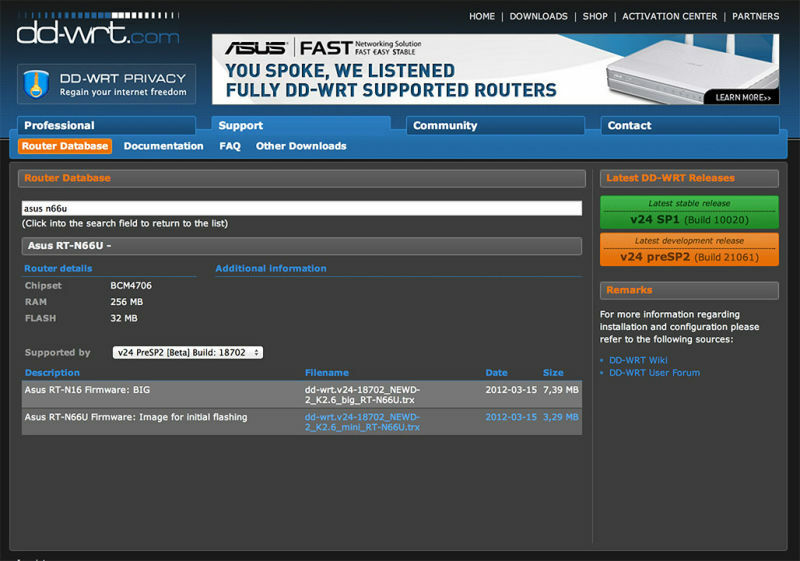
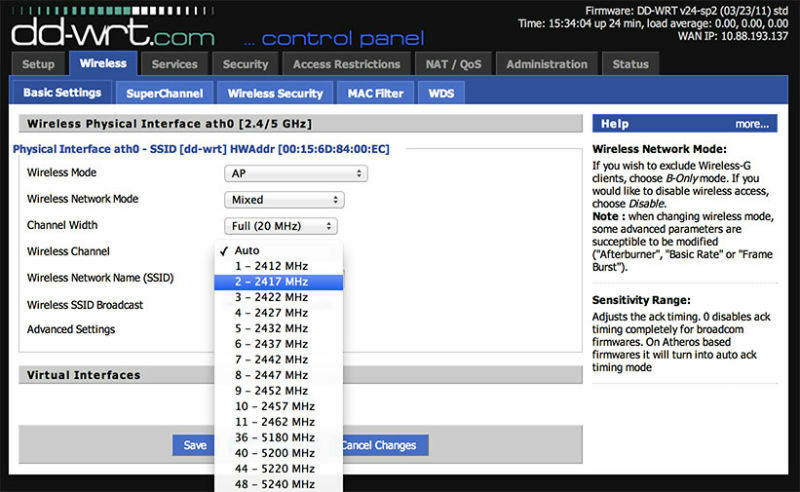
9. Pöörake vana ruuter WiFi korduriks:
Repiiter on pikendaja, mis parandab WiFi-signaalide ulatust. Kuid kui te ei soovi osta täiendavat riistvara, saate vana ruuteri ümber korrata. Seda saab teha ülalnimetatud WRT-Firmare abil. See ei pruugi olla nii tõhus kui pikendaja, kuid siiski võib see aidata WiFi-signaalidel teie hoone kaugematesse nurkadesse jõuda.
10. Määrake ruuter ajakava taaskäivitamiseks:
Kui peate väljalülitamise vältimiseks oma ruuteri sageli taaskäivitama, on meil sellele probleemile lahendus. Saame ruuteri seadistada graafiku järgi taaskäivitama. Seda saab teha DD-WRT või lihtsalt tavalise vana väljunditaimeri abil.
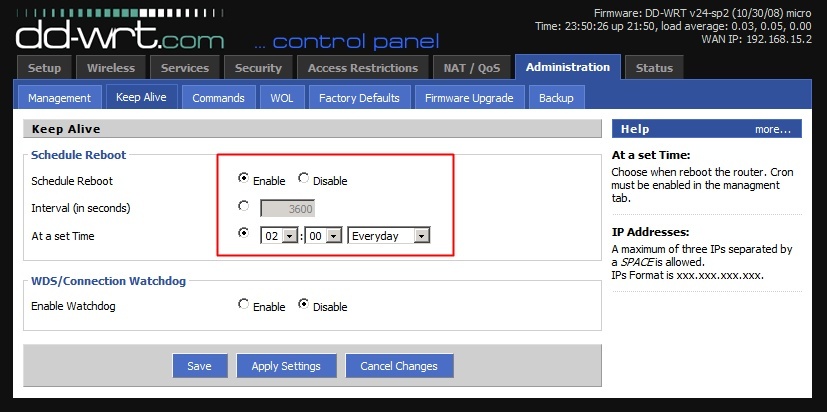
11. Kasutage kaabli signaali võimendit:
Kaablisignaali võimendit saab kasutada kaabelsignaalide parandamiseks teie WiFi-võrgus. See toimib võimendina. See näeb välja nagu tavalised koaksiaalsed jaoturid. Kuid neid saab kaabli signaalide levitamiseks kõige tõhusamal viisil.

12. Optimeerige ruuter:
Tehnoloogia muutudes võiksite värskendada uusimat püsivara. Uusima püsivara kasutamine võib jõudlust parandada. Ajakohane püsivara on ruuteri tippjõudluse saavutamiseks hädavajalik. Samuti saate maksimaalse väljundi saamiseks uurida ruuteri seadeid. Erinevaid seadeid saab konfigureerida nii, et ruuteri jõudlus oleks kõrge.
13. Mitme ruuteri võrk:
Kui elate väga suures hoones, ei pruugi üks ruuter hoone kõikides kohtades pakkuda häid WiFi-signaale. Sellistel juhtudel peame kasutama mitme ruuteri võrku. Lisaks kasutatavale WiFi-ruuterile võib see koosneda laiendist, repiiterist, traadita sillast või lihtsalt teisest traadita ruuterist. See võib aidata saavutada signaali hea vastuvõtu hoone erinevates osades.
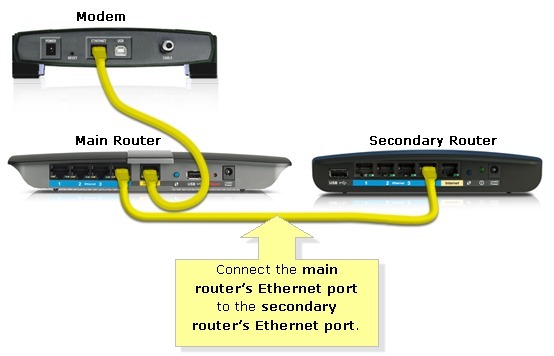
14. Kasutage Wi-Fi korduva antenni:
Parema signaali vastuvõtu saavutamiseks hoone erinevates osades saab kasutada WiFi võimendantenni. Võib-olla suudab see mingil määral WiFi-signaale võimendada.

15. Kasutage elektriliiniadapterit:
Mõnikord ei pruugi mõnes majaosas olla võimalik WiFi-signaali vastu võtta. Võib olla seina materjal, mis võib signaale blokeerida. Sellistel juhtudel toimiks ainult kaabliühendus. Elektriliiniadapteri kasutamine võib selles olukorras aidata. Üks neist tuleb ühendada ruuteri lähedal ja teine ruumis, kus vajate ühendust. Kiirus võib olla veidi aeglane, kuid siiski saate WiFi-signaale vastu võtta.

Loodetavasti leidsite sellest kasu. Proovige neid meetodeid ja nautige oma kodus paremat WiFi-toimivust.

